office 2016 for mac 官网下载安装教程
mac 新手,请务必一步步按以下步骤操作,
不然你会有很多问题,能节省你不少时间
1、打开微软打开office官网 https://login....
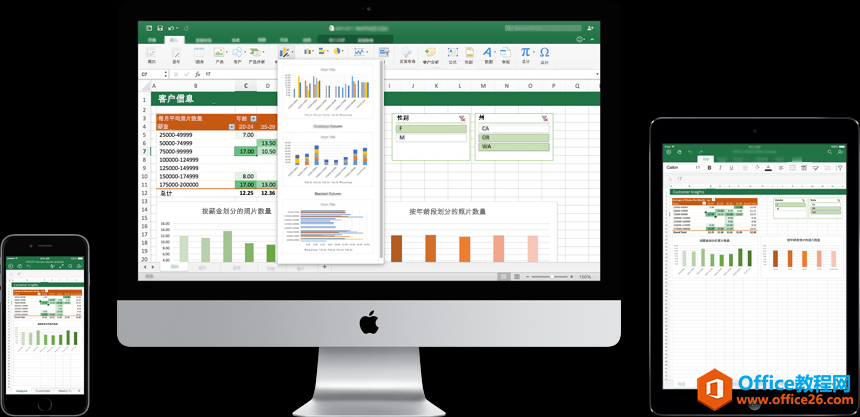
office 2016 for mac 官网下载安装教程
mac 新手,请务必一步步按以下步骤操作,
不然你会有很多问题,能节省你不少时间
1、打开微软打开office官网 https://login.microsoftonline.com
若office 官网打不开,请换个 wifi 或 翻墙试试,或联系客服
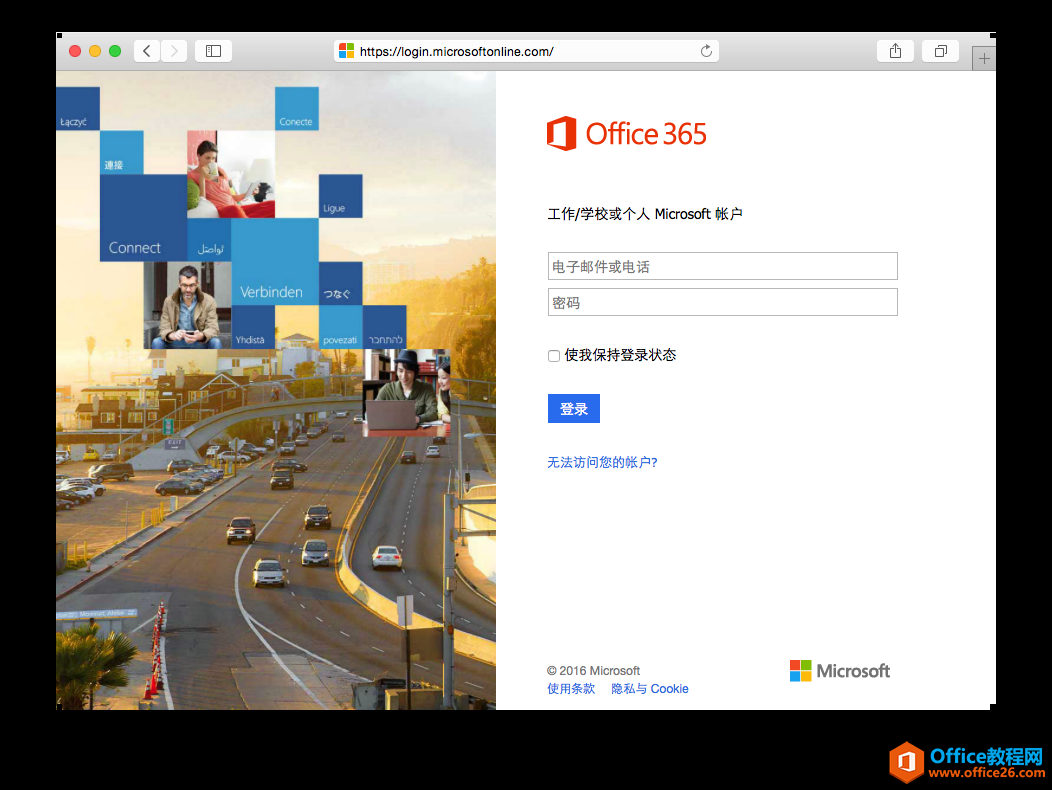
2、输入你购买的账户和密码登陆
(若不能登录,注意检查 账户 和 密码 ;注意:密码有大小写!)
选择 “此网站永不保存”
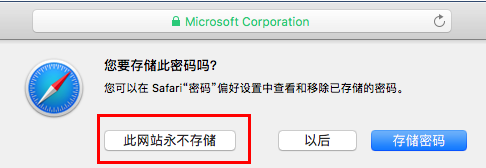
若出现下面错误,请检查账户 和 密码,【密码】是区分大小写的!
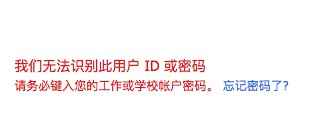
3、第一次登陆,因为是一人一号!所以会要求更改密码!
(更改的密码要有大小写字母,数字)不然会更改不成功!
若多次不成功,请退出浏览器,再重新进入网站
不要使用自动建议的密码

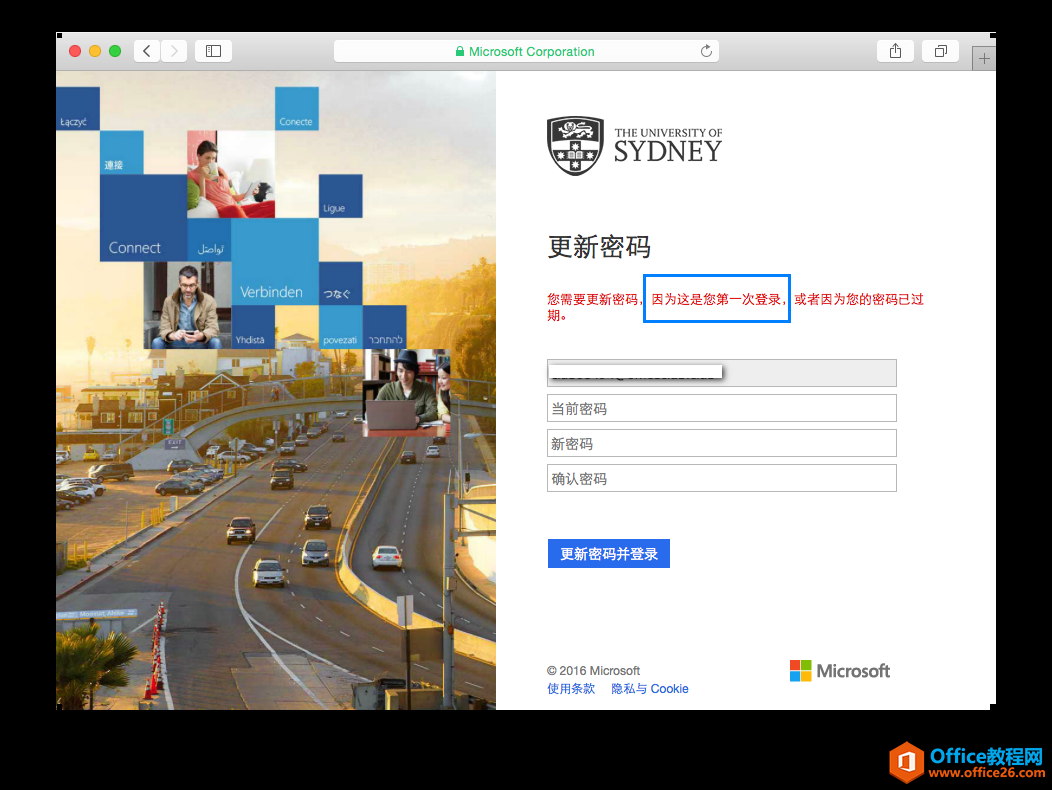
密码要记住,保存好,安装好office后 ,还需要登录用到的!
密码要记住,保存好
密码要记住,保存好
4、登陆进去后,点击右上角的“安装 office 2016”,开始下载安装包
若没有看到 “安装 office 2016”,请继续往下看教程
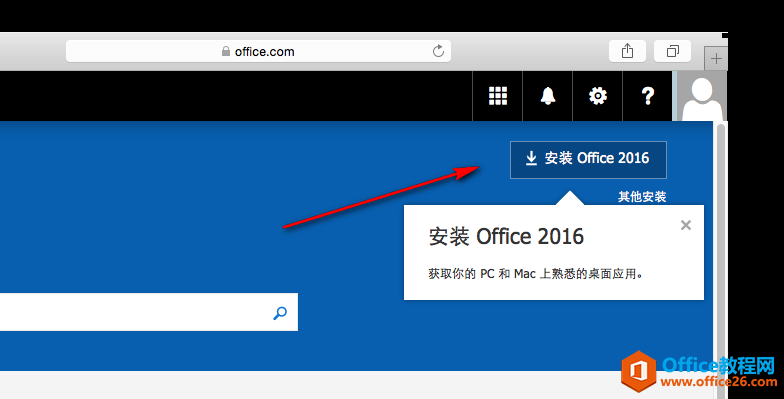
点击 “安装office 2016”后,这里可以看到是否开始下载
如何完全删除 office 2016 for mac
若要完全卸载Office2016forMac,必须删除应用程序、支持文件和钥匙串条目以及已添加到Dock的任何图标。已删除所有内容后,请清空垃圾桶并重新启动Mac才能完成此过程。你必须以管理
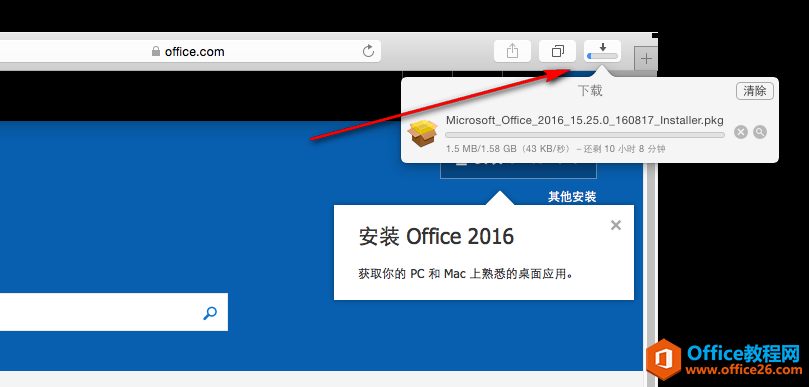
下载速度快慢,就要看你的网速了,若实在下载太久了,看下面另外 2 种办法
上面的链接,不要手动输入,直接复制粘贴
b、到 mac.xunlei.com 下载并安装一个迅雷,然后打开迅雷,复制下面链接下载
https://officecdn.microsoft.com/pr/C1297A47-86C4-4C1F-97FA-950631F94777/OfficeMac/Microsoft_Office_2016_15.31.17021600_Installer.pkg
若你进去后,显示是 outlook 邮箱的界面
这是,选择正确 8的时区后,点击保存
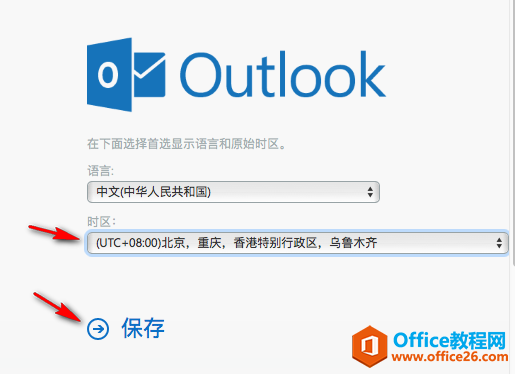
若出现下面的情况,点击一下 office 365 即可!
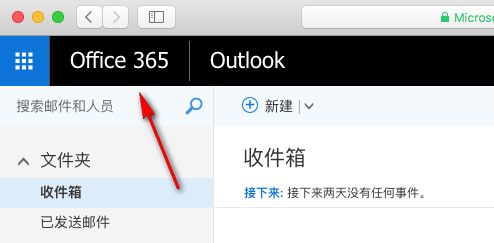
若果系统抽风了,就会出现不断注销的情况了
出现这种情况,点击 “使用另一个账户”,然后重新输入账户密码重新登录一下即可
或者,退出浏览器,重新登录网站即可!

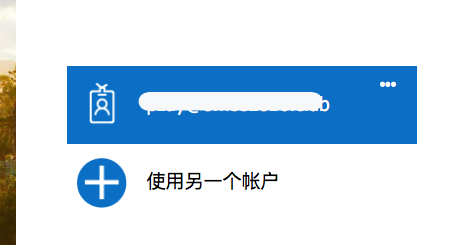
5、下载完,双击安装包,然后根据提示一步步点击鼠标即可!
打开安装包,如果是显示一直验证,重启电脑后再次安装,可以解决这个情况
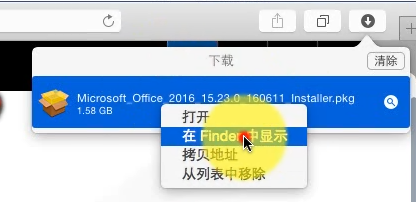
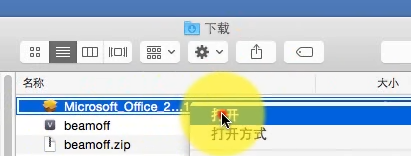
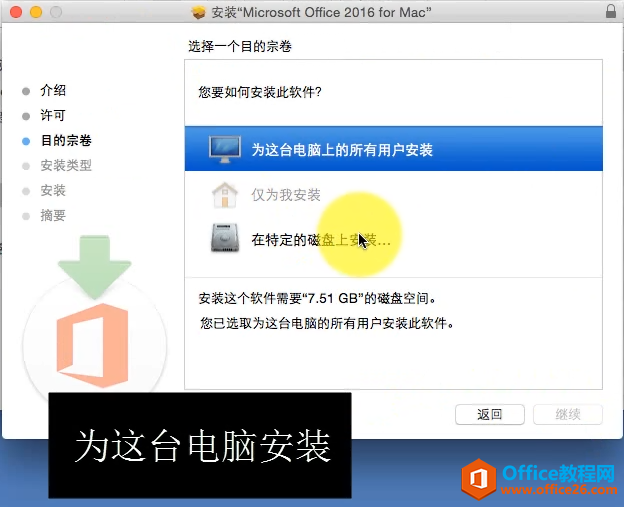
输入电脑的开机密码
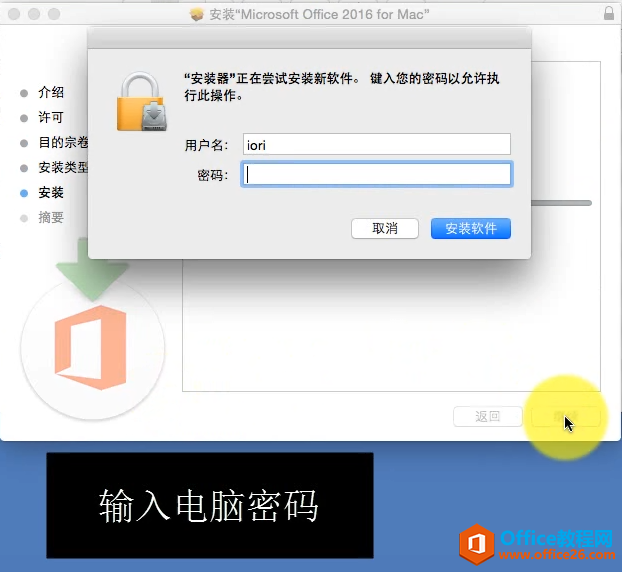
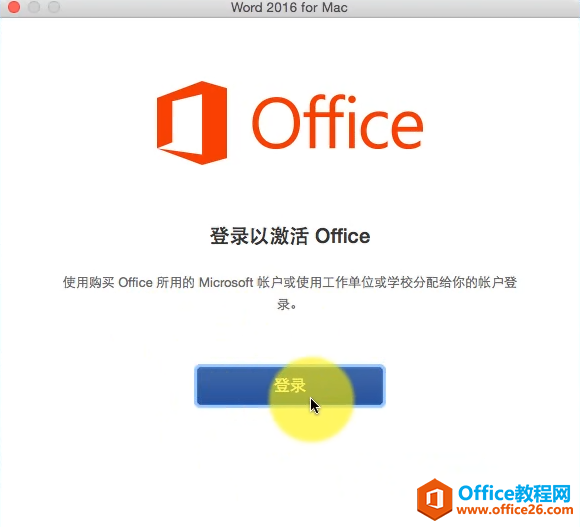
6、安装完成后,第一次打开office,会要求登录,
这时,输入你刚才的账户和修改后的密码,即可!
所有程序在桌面下面的任务栏,第二个图标,launchpad 里面找,全套都有的!
或者在应用程序里面找
如何完全卸载删除 office 2011 for mac
微软OfficeforMac2011在安装之后,并没有提供移除的功能,如果想移除它必须手动自己把所有的档案删除。因为Office在安装时,其档案散布在系统中的好几个地方,所以其移除软体的方式不是






